
Ofta har videor på YouTube röststöd på ryska eller andra språk. Men ibland kan en person på video tala mycket snabbt eller inte helt förståeligt, och någon mening är förlorad. Det är för detta att YouTube existerar en funktion av att integrera undertexter, liksom att lägga dem till dina videoklipp.
Lägga till undertexter till din video på YouTube
YouTube erbjuder sina användare att aktivera automatiskt bildade undertexter till videor, liksom förmågan att manuellt lägga till textblock. Artikeln kommer att överväga de enklaste sätten att lägga till texttitrar på sina videoklipp, liksom deras redigering.
Tyvärr fungerar taligenkänningsfunktionen på YouTube inte tillräckligt bra, så ofta måste automatiska undertexter redigeras så att de är läsbara och förstår publiken. För att göra detta gör du följande:
- Genom att klicka på en speciell ikon växlar användaren till en speciell partition som öppnas i fliken Ny webbläsare.
- Klicka på "Ändra". Därefter öppnar du redigeringsfältet.
- Välj önskat segment där du vill ändra automatiskt skapade titrar och redigera texten. Efter klick på plusikonen till höger.
- Om användaren vill lägga till nya titrar, och inte redigera befintliga, bör det lägga till en ny text i ett speciellt fönster och klicka på Plus-ikonen. Du kan använda ett specialverktyg för att flytta via videon, såväl som snabba tangenter.
- Efter redigering klickar du på "Spara ändringar".
- Nu, när man tittar på tittaren kan välja både de ryska undertexterna redan har redigerats och författaren redan redigerat av författaren.
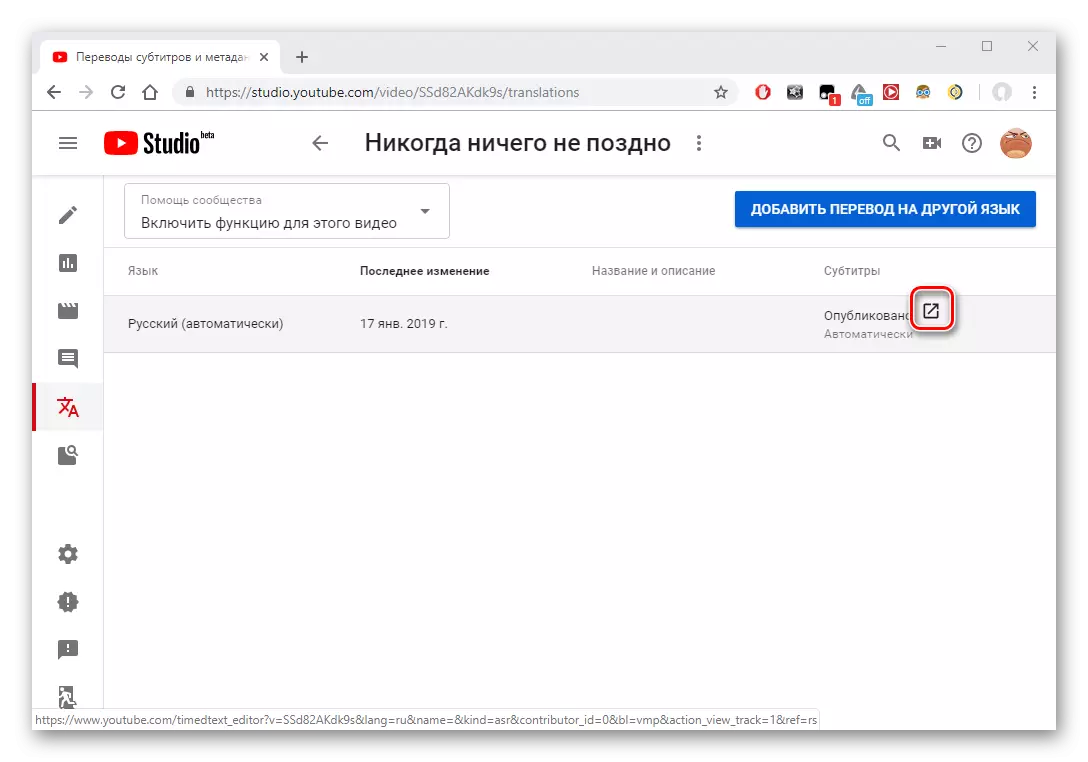
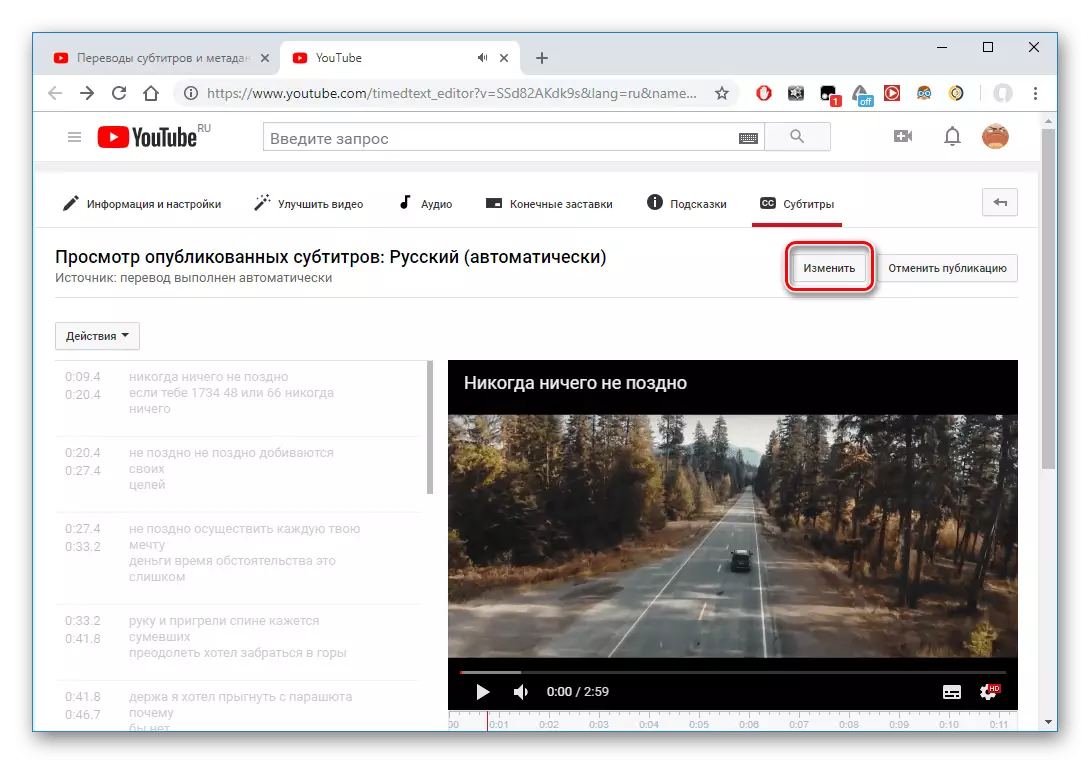
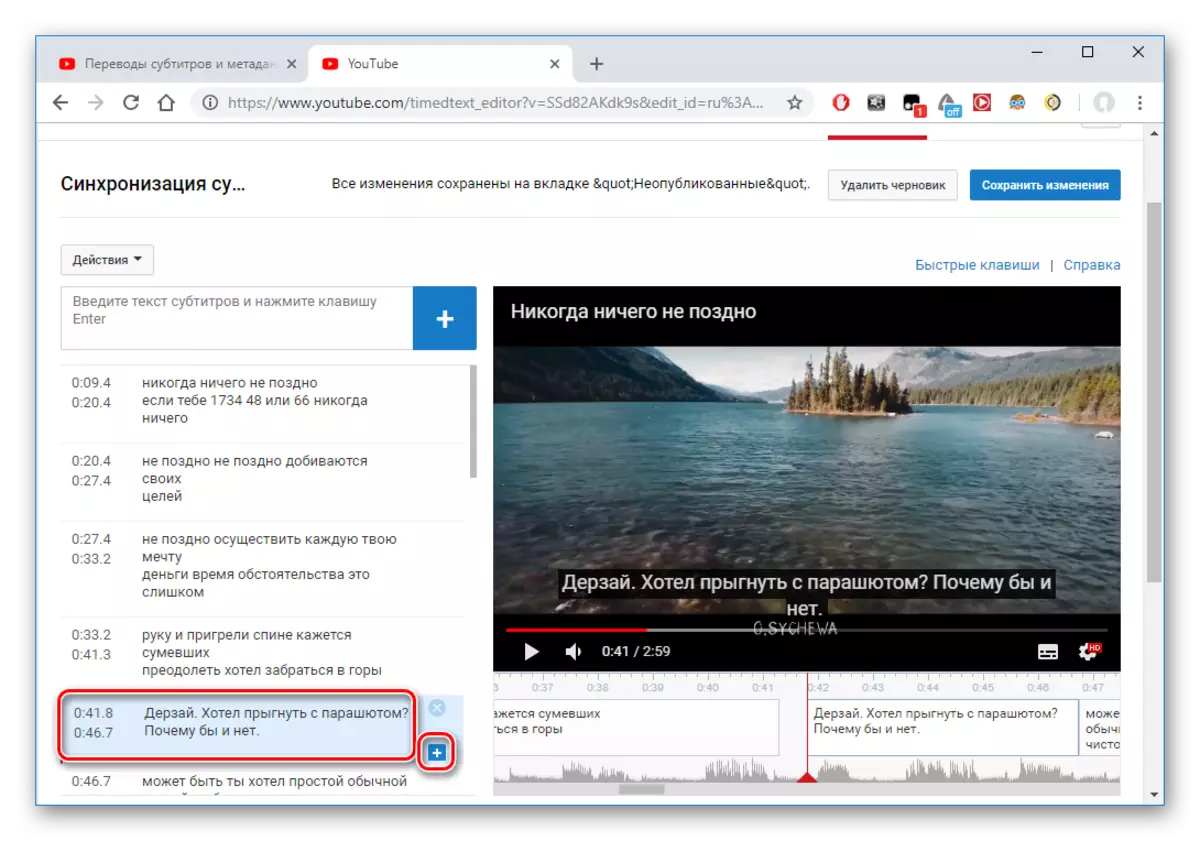
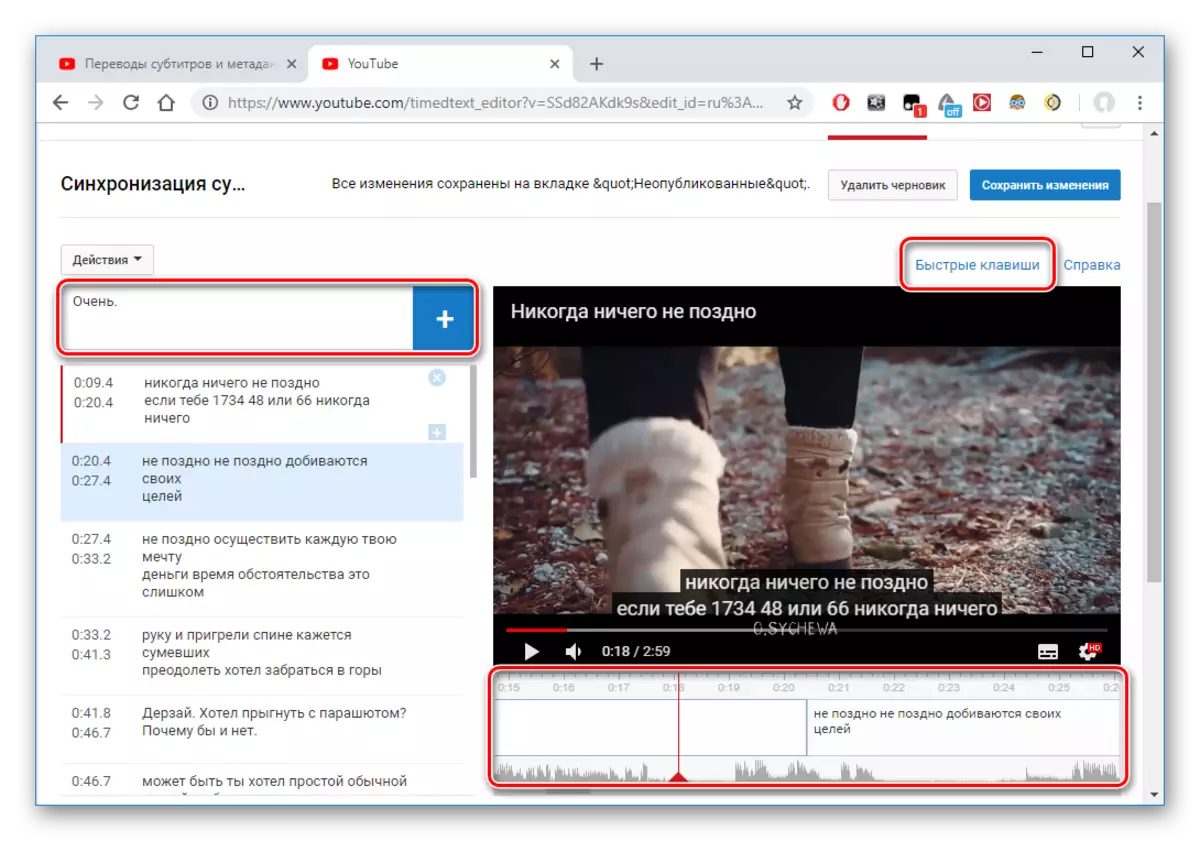
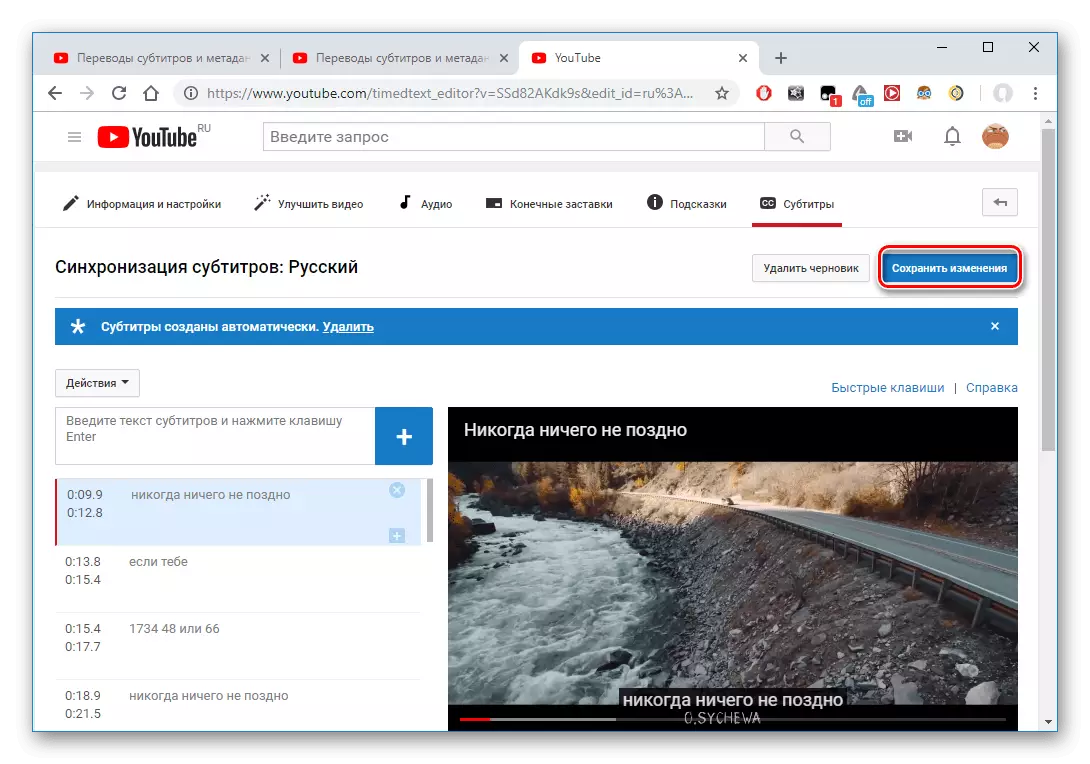
Metod 3: Laddar färdiga undertexter
Denna metod föreslår att användaren har skapat undertexter i ett tredje partsprogram, det vill säga det har en färdig fil med en särskild expansion av SRT. Du kan skapa en fil med en sådan förlängning i specialprogram, till exempel Aegisub, Subtitle Edit, Subtitle Workshop och andra.
Läs mer: Så här öppnar du undertexter i SRT-format
Om användaren redan har en sådan fil måste du göra följande på YouTube.
- Öppna avsnittet "Creative Studio".
- Gå till "Video" där alla poster du lagt till är belägna.
- Välj den video som du vill lägga till undertexter.
- Gå till "Övriga funktioner" - "Översättning av undertexter och metadata".
- I fönstret som öppnas klickar du på "Lägg till nya undertexter" - "Ryska".
- Klicka på "Ladda upp filen".
- Välj önskad fil med förlängningen och öppna den. Därefter följ anvisningarna från YouTube.

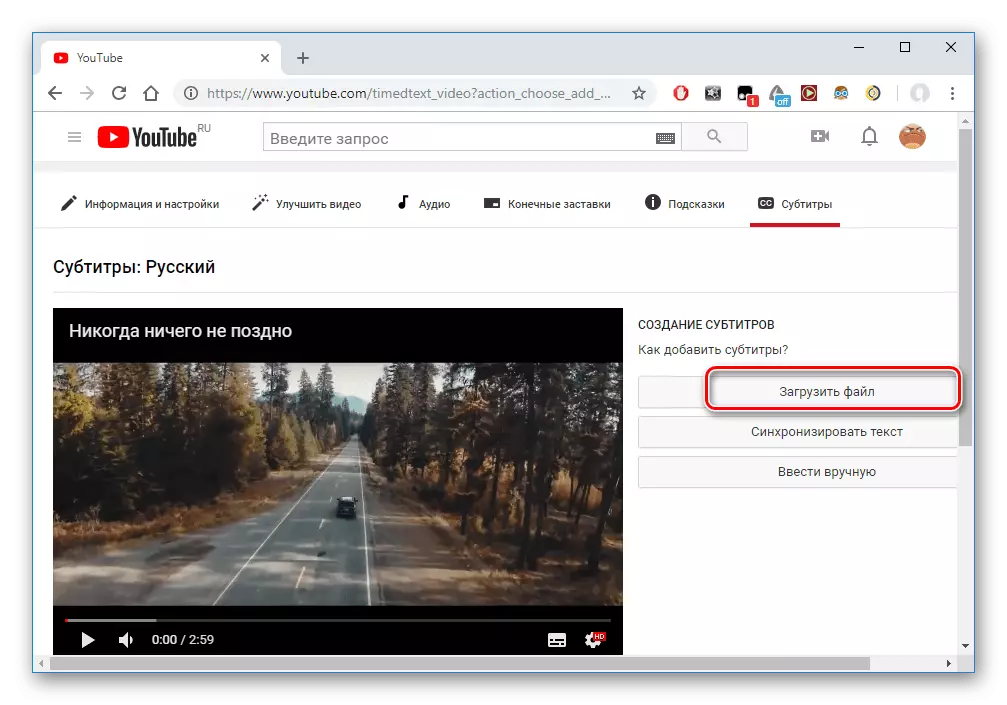
Lägga till undertexter av andra användare
Det enklaste alternativet, om författaren inte vill arbeta med textit. Låt det göra sin publik. Han är inte värt att oroa sig, eftersom alla ändringar kontrolleras i förväg ungdomar. För att användarna ska kunna lägga till och redigera texten, bör du göra en video öppen för alla och utföra dessa steg:
- Gå till "Creative Studio" genom menyn som heter genom att klicka på Avatar.
- Öppna videoklippet som visar alla dina rullar.
- Öppna videon vars inställningar vill ändra.
- Gå till sidan "Andra funktioner och klicka på" Översättningen av Subtitles och Metadata ".
- Det angivna fältet ska vara "förbjuda". Det betyder att för närvarande andra användare kan lägga till undertexter till användarens video.
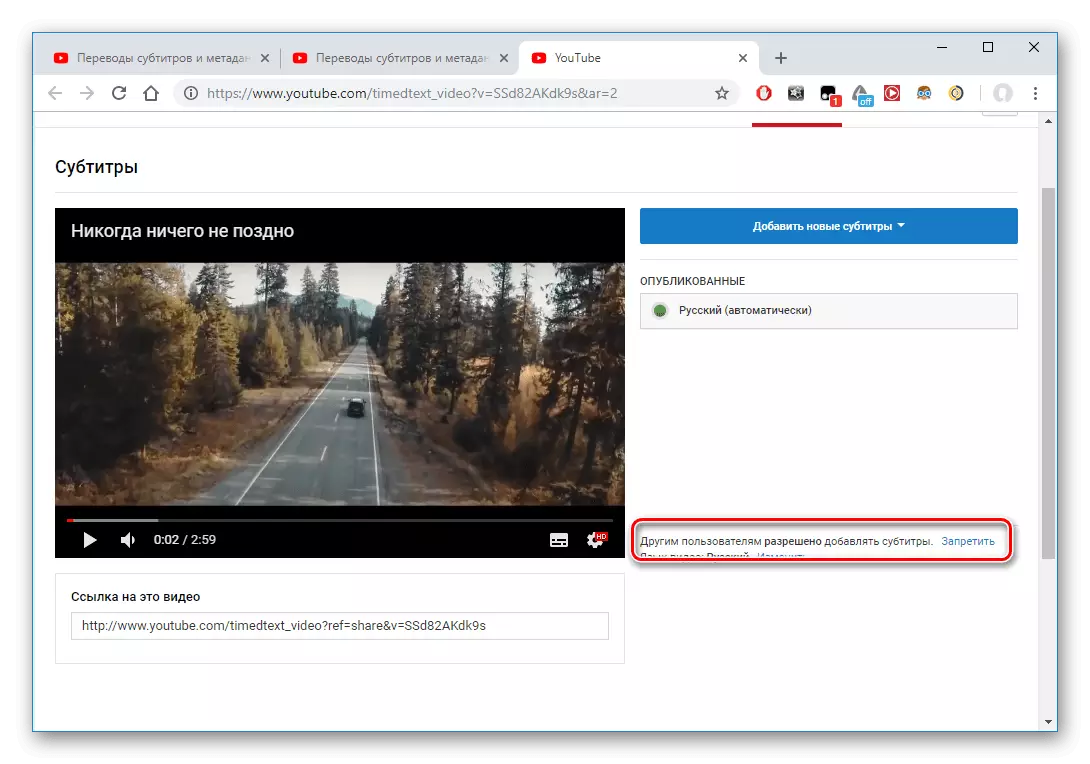
Se även: Så här tar du bort undertexter i YouTube
Så i den här artikeln demonterades det, vilka sätt du kan lägga till undertexter till videon på YouTube. Det finns både standardresursverktyg och möjligheten att använda program från tredje part för att skapa en färdig fil med text.
